- Suoneria gratis per iPhone
- Trasferisci suoneria da iPhone a iPhone
- Aggiungi suoneria a iTunes da iPhone
- Suoneria personalizzata su iOS
- Scarica Suoneria iPhone
- Imposta una canzone come suoneria per iPhone
- Cambia la suoneria della sveglia dell'iPhone
- Crea suoneria per iPhone
- App per suonerie gratuite su iPhone
- Aggiungi suoneria a iPhone
- Cambia suoneria su iPhone
- Imposta suoneria su iPhone
- Crea MP3 come suoneria per iPhone
- Migliore app per suonerie per iPhone
- Crea suoneria per iPhone
Come cambiare la suoneria su iPhone in pochi clic
 aggiornato da Lisa Ou / 27 luglio 2023 16:30
aggiornato da Lisa Ou / 27 luglio 2023 16:30Se ricevi notifiche sul tuo iPhone, è meglio impostare suonerie diverse. In questo caso, il tuo iPhone ti avviserà di loro emettendo suoni diversi sul tuo telefono. Ci sono diversi suoni che puoi scegliere e impostare come suoneria del tuo iPhone. Inoltre, è anche possibile personalizzare una canzone e trasformarla nella suoneria del tuo iPhone.
Se la suoneria del tuo iPhone è impostata di default, perché non cambiarla con quella preferita? Siamo lieti di dirti che abbiamo già elencato i metodi che puoi utilizzare! Si prega di sfogliarli scorrendo in basso.
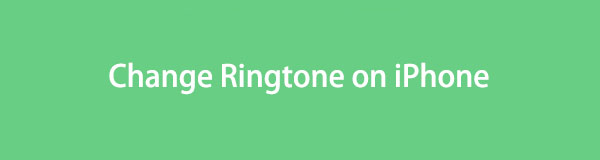

Elenco delle guide
Parte 1. Come cambiare la suoneria su iPhone tramite l'app Impostazioni
iPhone rilascia varie suonerie in ogni versione di iOS. Se la suoneria del tuo iPhone non soddisfa il suono desiderato, cambia la suoneria utilizzando l'app delle impostazioni dell'iPhone. Devi solo individuare la sezione Sound & Haptics tra i suoi pulsanti.
Se non sai dove si trova il pulsante, consulta il tutorial dettagliato su impostare la suoneria dell'iPhone di seguito come guida.
individuare il ingranaggio icona sul tuo iPhone, che è l'icona delle impostazioni dell'iPhone, e toccala. Successivamente, scorri verso il basso in basso e tocca il Suoni e Haptics pulsante. Vedrai app o funzionalità supportate dalle suonerie. Si prega di scegliere quello che si preferisce aggiungere una suoneria. Successivamente, l'elenco delle suonerie che puoi aggiungere apparirà sullo schermo. Scegline uno e verrà automaticamente salvato come suoneria della particolare app o funzione.
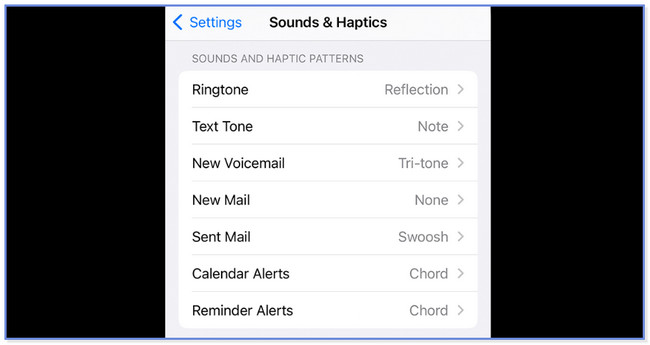
Parte 2. Come cambiare la suoneria su iPhone tramite iTunes Store
Se hai iTunes, puoi usarlo per cambiare le suonerie sul tuo iPhone. Puoi utilizzare i brani acquistati da esso. Se non ne hai uno, sei obbligato ad acquistarne uno. Se desideri utilizzare iTunes per cambiare la suoneria sul tuo iPhone, consulta i dettagli di seguito.
Avvia l'iTunes Store sul tuo iPhone. Successivamente, vedrai le canzoni che offre al suo prezzo più basso. Successivamente, tocca il Generi pulsante nell'angolo in alto. Successivamente, vedrai le classifiche per le canzoni. Si prega di scegliere quello che si preferisce. Una finestra delle opzioni apparirà sull'interfaccia principale. Si prega di toccare il Imposta come predefinito pulsante tra tutte le scelte e la suoneria dell'iPhone verrà modificata.
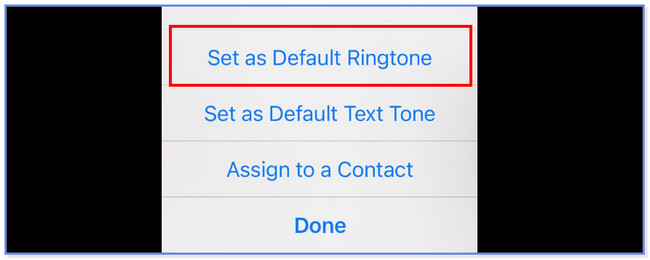
Se hai vuoi le tue canzoni preferite come suoneria, puoi passare alle parti seguenti per scoprire come personalizzare la suoneria sul tuo iPhone.
Con FoneTrans per iOS, ti divertirai a trasferire i tuoi dati da iPhone a computer. Non è possibile trasferire solo messaggi di testo iPhone sul computer, ma anche foto, video e contatti possono essere spostati facilmente sul PC.
- Trasferisci foto, video, contatti, WhatsApp e altri dati con facilità.
- Anteprima dei dati prima del trasferimento.
- iPhone, iPad e iPod touch sono disponibili.
Parte 3. Come personalizzare la suoneria su iPhone
Ecco alcuni dei metodi che possono personalizzare la suoneria del tuo iPhone. Si prega di vederli di seguito.
Opzione 1. Come personalizzare la suoneria su iPhone tramite GarageBand
C'è una famosa app che circola sul tuo iPhone per personalizzare e cambiare la tua suoneria. L'app si chiama GarageBand. Suona nuovo per le tue orecchie? Lascia che te lo presenti.
GarageBand è un'app che puoi utilizzare per creare la tua suoneria utilizzando un brano, strumenti e altro. Ti consente di tagliare la musica e il suo intervallo massimo è di 30 secondi. Tuttavia, indipendentemente dall'utilità di questa app, la suoneria e l'app stessa necessitano di ampio spazio di archiviazione. Se il tuo iPhone non ha spazio, questo strumento non è consigliato.
Ad ogni modo, vuoi sapere come funziona GarageBand? Vedere i passaggi dettagliati di seguito.
Passo 1 Scarica GarageBand sul tuo iPhone se non lo hai ancora. Sull'app, tocca il Plus pulsante in alto. Successivamente, scegli il Registratore Audio pulsante al centro.
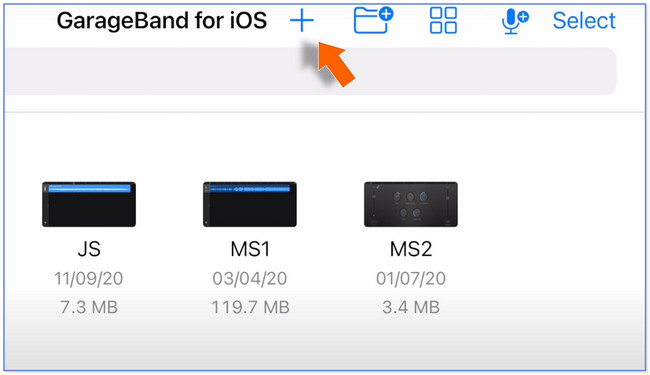
Passo 2 Clicca il Tre linee spezzate nell'angolo in alto a sinistra. Vedrai l'interfaccia di modifica dell'app. Si prega di scegliere il Triangolo blu nell'angolo in alto a destra. Sul lato destro, tocca il Segno più pulsante dopo. Scegli il Sezione a pulsante e spegnere il Automatico pulsante. Aggiusta il Manuale sezione a 12. 12 battute equivalgono a 30 secondi. Chiudi la finestra dopo.
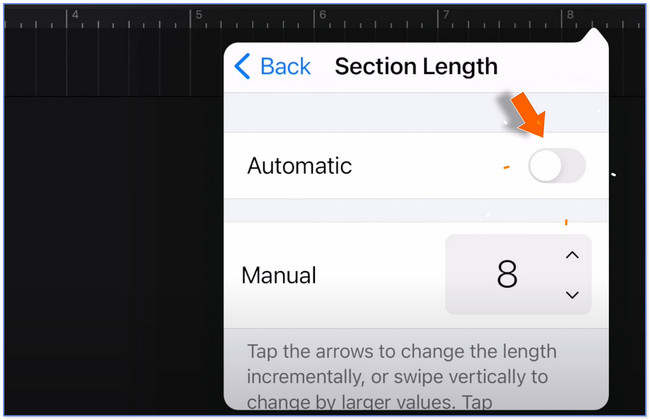
Passo 3 Clicca il Omega icona in alto. Seleziona il Musica pulsante in alto e scegli il Canzoni pulsante nella schermata successiva. Scegli la canzone che preferisci e trascinala nell'interfaccia dell'app. Regola la musica in base alla durata che preferisci.
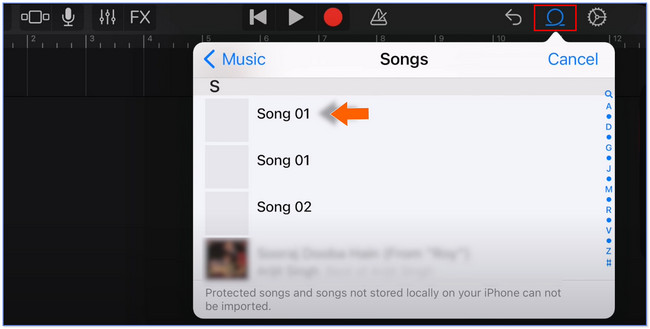
Passo 4 Clicca il Scopri la nostra gamma di prodotti sezione in basso. Successivamente, tocca il Seleziona pulsante in alto e scegli la suoneria che hai creato. Clicca il Condividi icona nell'angolo in basso e scegliere il Suoneria icona al centro. Clicca il La mia canzone pulsante e rinominarlo. Clicca il Esportare pulsante in seguito. Si prega di toccare il Usa suono come... pulsante sulla piccola finestra e scegliere il Suoneria standard pulsante.
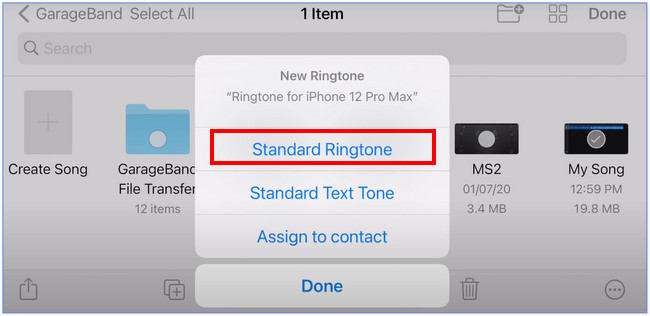
Opzione 2. Usa FoneTrans per iOS
Ecco un'altra parte bonus del post per aiutarti crea una suoneria personalizzata per il tuo iPhone con l'aiuto di FoneTrans per iOS strumento sul tuo computer. Puoi caricare musica dal tuo iPhone o computer. Inoltre, puoi anche impostare il punto iniziale e finale della musica. Inoltre, puoi aggiungere un effetto di dissolvenza in apertura o in chiusura alla tua suoneria.
Con FoneTrans per iOS, ti divertirai a trasferire i tuoi dati da iPhone a computer. Non è possibile trasferire solo messaggi di testo iPhone sul computer, ma anche foto, video e contatti possono essere spostati facilmente sul PC.
- Trasferisci foto, video, contatti, WhatsApp e altri dati con facilità.
- Anteprima dei dati prima del trasferimento.
- iPhone, iPad e iPod touch sono disponibili.
Ad ogni modo, vedere i passaggi dettagliati di FoneTrans per iOS sotto come guida.
Passo 1 Scarica il software sul tuo computer. Successivamente, avvialo e collega l'iPhone al computer. Usa un cavo USB. Successivamente, fare clic su Strumenti pulsante nell'angolo in basso a destra.
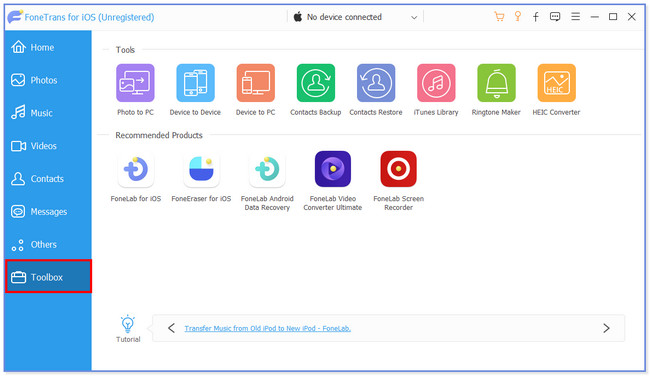
Passo 2 Clicca su Ringtone Maker pulsante. Carica la musica facendo clic su Aggiungi file dal dispositivo o Aggiungi file dal PC icona. Si prega di caricare il video che si preferisce fare una suoneria.
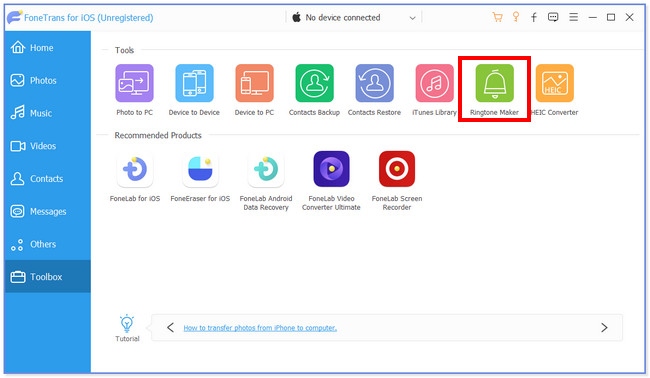
Passo 3 Si prega di fare clic Tre punti icona nella parte inferiore dell'interfaccia principale. Successivamente, scegli il iPhone come cartella di destinazione della suoneria che farai. Successivamente, fare clic su Seleziona cartella sul File Manager per confermare l'opzione.
Passo 4 Modifica la musica in base alle tue preferenze. Puoi impostare il suo punto di inizio e di fine. Puoi anche impostare i suoi effetti di dissolvenza in apertura e in chiusura. Inoltre, puoi regolarne il volume. Una volta fatto, fai clic sul Generare pulsante per iniziare a creare la suoneria. Il file della suoneria verrà successivamente salvato sul tuo iPhone. Scollega il tuo iPhone e apri le sue impostazioni. Successivamente, tocca il Suoni e Haptics pulsante. Clicca il Suoneria pulsante e scegli la suoneria che hai creato qualche tempo fa.
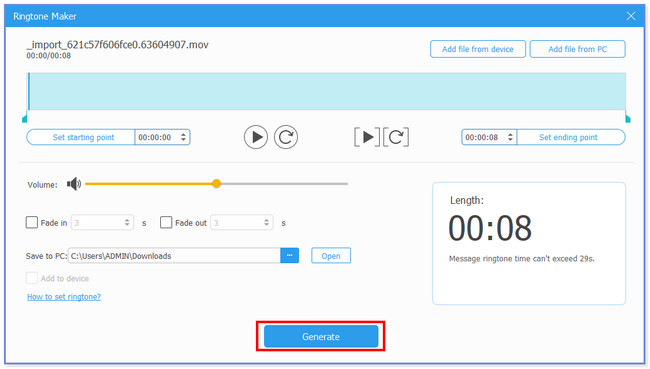
Con FoneTrans per iOS, ti divertirai a trasferire i tuoi dati da iPhone a computer. Non è possibile trasferire solo messaggi di testo iPhone sul computer, ma anche foto, video e contatti possono essere spostati facilmente sul PC.
- Trasferisci foto, video, contatti, WhatsApp e altri dati con facilità.
- Anteprima dei dati prima del trasferimento.
- iPhone, iPad e iPod touch sono disponibili.
Parte 4. Domande frequenti su come cambiare la suoneria su iPhone
Come faccio a impostare una suoneria per un contatto sul mio iPhone?
Aprire il Contatti app e trova il contatto a cui desideri impostare la suoneria di notifica. Successivamente, tocca il Modifica pulsante e scegliere il Suoneria sezione. Seleziona la suoneria che preferisci, quindi tocca il Fatto pulsante.
Come posso eliminare le suonerie indesiderate dal mio iPhone?
Aprire il Impostazioni profilo app. Scegli il Suoni e Haptics pulsante e vai al Suoneria opzione. Individua la suoneria che desideri rimuovere e falla scorrere verso sinistra. Clicca il Elimina pulsante in seguito.
Ci auguriamo che ti piaccia cambiare la suoneria del tuo iPhone. Speriamo che tu non abbia avuto difficoltà nel processo. Si prega di non dimenticare di utilizzare FoneTrans per iOS a creare una suoneria personalizzata perché è facile da usare.
Con FoneTrans per iOS, ti divertirai a trasferire i tuoi dati da iPhone a computer. Non è possibile trasferire solo messaggi di testo iPhone sul computer, ma anche foto, video e contatti possono essere spostati facilmente sul PC.
- Trasferisci foto, video, contatti, WhatsApp e altri dati con facilità.
- Anteprima dei dati prima del trasferimento.
- iPhone, iPad e iPod touch sono disponibili.
